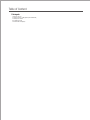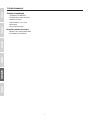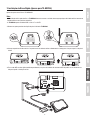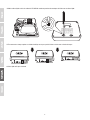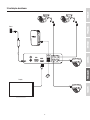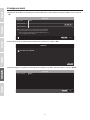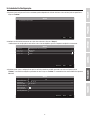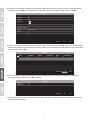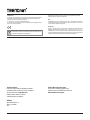Trendnet RB-TV-NVR104D2 Quick Installation Guide
- Categoria
- Barebones de servidor
- Tipo
- Quick Installation Guide
Este manual também é adequado para

Quick Installation Guide
TV-NVR104 / TV-IP104D2 (V1.1)

Table of Content
1 Português
1. Antes de começar
2. Instalação do disco rígido (Apenas para TV-NVR104)
3. Instalação do sistema
4. Configuração inicial
5. Assistente De Configuração

1
Conteúdo da embalagem
Requisitos mínimos do sistema
Ÿ onitor/TV com conexão VGA ou HDMIM
Ÿ Disco Rígido (Para TV-NVR104)
1. Antes de começar
Ÿ TV-NVR104 ou TV-NVR104D2
Ÿ Utilitário e Guia do usuário)CD-ROM (
Ÿ Adaptador de Energia
Ÿ 6 pésCabo de Network (1.8m / )
Ÿ Mouse óptico
Ÿ Guia de instalação rápida

2
2. Instalação do Disco Rigido (Apenas para TV-NVR104)
Nota:
Ÿ A eletricidade estática pode danificar a TV-NVR104. Antes de manusear a unidade, descarregue qualquer eletricidade estática tocando um
objeto metálico ou uma pulseira antiestática.
Ÿ A TV-NVR104 suporta unidades SATA I e II de 3.5” e até 6TB.
1. Remova os quatro parafusos de fixação do painel inferior da TV-NVR104.
2. A tampa superior tem fendas verticais. Da parte traseira da unidade, deslize cuidadosamente a tampa para cima para separá-la do painel
inferior.
3. Fixe o cabo SATA no disco rígido (vendido separadamente) e na placa de controle. Os conectores SATA só podem ser encaixados de um
lado para impedir a instalação errada.
Ignore este passo se você tiver o TV-NVR104D2.

3
5. Fixe novamente a tampa superior na unidade. Certifique-se de que o painel inferior se alinhe com as fendas da tampa.
4. Monte o disco rígido na baia da unidade da TV-NVR104 usando os parafusos de montagem incluídos com seu disco rígido.
6. Disco rígido está agora instalado!

4
3. Instalação do sistema
Power
Display
VGA
HDMI
WPS

5
1. Quando você liga seu NVR, será solicitado para você ativar o NVR. Altere a senha conforme os requisitos listados na janela e clique em
"OK".
2. Você receberá um pop-up informando que o dispositivo foi ativado Por favor, clique em "OK».
Activation
Enter new password. For your security new password
must be between 8 and 16 characters and contain at
least one: Special character (!.@.#.$) Alphanumeric (1,
2,3, etc.) Upper case character.
OK
Cancel
Username
New Password
Confirm Passw...
admin
OK
Attention
The device is activated.
i
3. Depois de configurar o seu padrão, será solicitado que você configure o seu idioma. Selecione o idioma e clique em "Aplicar".
English
Language
System Language
Apply
Exit
4. Configura o Inicialçã

6
1. A primeira janela será para você iniciar o assistente quando o dispositivo for iniciado. Selecione a Caixa de Seleção de sua preferência e
clique em "Próximo".
2. Configure seu fuso horário juntamente com a data, hora e formato e clique em "Avançar".
** Nosso sistema de recuperação de senha utiliza a data e hora do dispositivo, por isso é importante configurá-lo corretamente
Wizard
Start wizard when device starts?
ExitNext
Wizard
(GMT-08:00) Pacific Time (U.S. & Canada)
Time Zone
Date Format
MM-DD-YYYY
System Date
01-19-2017
System Time
10:20:55
Exit
NextPrevious
3. A próxima janela é para a configuração de rede. Se você não pretende ter seu NVR conectado a uma rede, você pode clicar em
"Próximo”; caso contrário, configure os parâmetros de rede e clique em "Próximo". É recomendável ativar tanto o DHCP Client quanto o
DNS DHCP.
Enable DNS DHCP
Primary DNS Server
Secondary DNS Server
10M/100M Auto detection
192 .168 .10 .60
255 .255 .255 .0
Network Type
Enable DHCP Client
IPv4 Address
IPv4 Subnet Mask
IPv4 Default Gateway
. . .
Wizard
Exit
NextPrevious
5. ssistente De Configura oA çã

7
4. A próxima janela corresponde a configuração de suas portas e DNS. Se você não tem ou não sabe quais são as configurações de DNS,
você pode clicar em "Próximo", caso contrário, por favor, configure os parâmetros de DNS, em seguida, clique em "Próximo".
8000
Server Port
HTTP Port
RTSP Port
80
554
Wizard
Server Address
Device Domain Name
Status
Username
DDNS is disabled
Password
dyn.com
DDNS Type
Enable DDNS
Enable UPnP
Exit
NextPrevious
5. Se esta é a sua primeira configuração em uma nova unidade, você pode simplesmente pressionar "OK". Se você tiver i nstalado um d isco
rígido diferente, selecione seu disco rígido da lista e clique em "Init" para inicializar/formatar seu disco rígido. Uma vez que o disco rígido
está inicializando, clique em "OK".
6. A janela final contém as opções de configuração da gravação. Configure o NVR com suas preferências de gravação: contínua ou
detecção de movimento. Depois clique em "OK" e está feito!
Continuous
Motion Detection
Wizard
Exit
OK
Previous
Wizard
Label
1
Capacity
931.51GB
Status Property Type Free Space
Normal
R/W
Local 927GB
Previous
Exit
Init
OK
7. A instalação está concluída, consulte o guia do usuário para obter informações mais detalhadas e outras configurações. (Ou usar nosso
estilo padrão de outros modelos)

Copyright © 2017. All Rights Reserved. TRENDnet.
Waste electrical an electronic products must not be disposed of with
household waste. Please recycle where facilities exist. Check with your
Local Authority or Retailer for recycling advice.
Note
The Manufacturer is not responsible for any radio or TV interference caused by
unauthorized modifications to this equipment. Such modifications could void the
user’s authority to operate the equipment.
Advertencia
En todos nuestros equipos se mencionan claramente las caracteristicas del
adaptador de alimentacón necesario para su funcionamiento. El uso de un
adaptador distinto al mencionado puede producir daños fisicos y/o daños al equipo
conectado. El adaptador de alimentación debe operar con voltaje y frecuencia de la
energia electrica domiciliaria exitente en el pais o zona de instalación.
Certifications
This device can be expected to comply with Part 15 of the FCC Rules provided it
is assembled in exact accordance with the instructions provided with this kit.
Operation is subject to the following conditions:
(1) This device may not cause harmful interference
(2) This device must accept any interference received including interference that
may cause undesired operation.
Applies to PoE Products Only: This product is to be connected only to PoE
networks without routing to the outside plant.
TRENDnet
20675 Manhattan Place
Torrance, CA 90501
USA
Product Warranty Registration
Please take a moment to register your
product online. Go to TRENDnet’s website at:
www.trendnet.com/register
Technical Support
If you have any questions regarding the product
installation, please contact our Technical Support.
Toll free US/Canada: 1-866-845-3673
Regional phone numbers available
at www.trendnet.com/support
TV-NVR104 / TV-NVR104D2 (V1.1)
-
 1
1
-
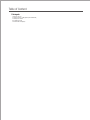 2
2
-
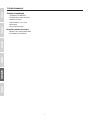 3
3
-
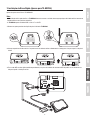 4
4
-
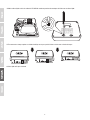 5
5
-
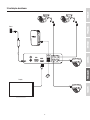 6
6
-
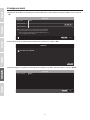 7
7
-
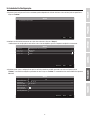 8
8
-
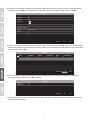 9
9
-
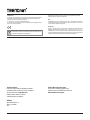 10
10
Trendnet RB-TV-NVR104D2 Quick Installation Guide
- Categoria
- Barebones de servidor
- Tipo
- Quick Installation Guide
- Este manual também é adequado para
Artigos relacionados
-
Trendnet RB-TV-NVR104 Quick Installation Guide
-
Trendnet TV-NVR104 Ficha de dados
-
Trendnet RB-TV-NVR104 Ficha de dados
-
Trendnet TV-NVR104K Ficha de dados
-
Trendnet TV-NVR104K Quick Installation Guide
-
Trendnet TV-NVR2432 Quick Installation Guide
-
Trendnet TV-NVR104D2 Ficha de dados
-
Trendnet TV-DVR208K Quick Installation Guide
-
Trendnet TV-IP311PI Ficha de dados